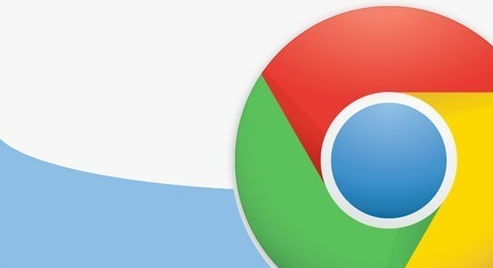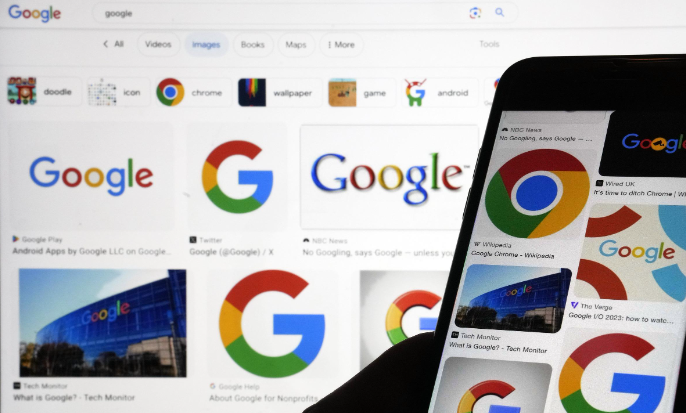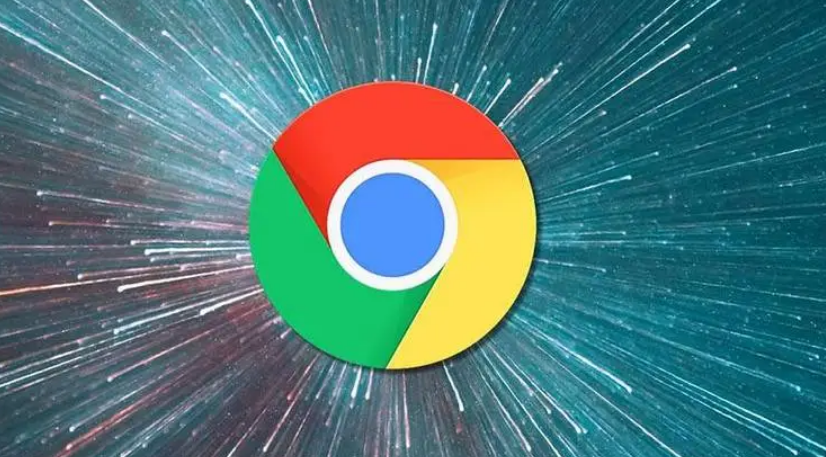教程详情

1. 进入设置页面:打开谷歌浏览器,点击右上角的三点菜单按钮,在弹出的下拉菜单中选择“设置”选项,进入浏览器的设置页面。
2. 找到下载内容设置:在设置页面的左侧菜单栏中,可以看到“下载内容”选项,点击该选项,右侧会显示与下载相关的设置内容。
3. 更改保存路径:在“下载内容”的设置页面中,点击“位置”旁边的“更改”按钮。在弹出的窗口中,选择你想要设置为下载保存位置的文件夹,如桌面、文档或自定义的其他文件夹,然后点击“确定”按钮。
4. 设置下载前询问:如果希望每次下载文件时都能选择保存位置,可以打开“下载前询问每个文件的保存位置”开关。这样在下载文件时,浏览器会弹出提示框,让你选择文件的保存路径。
5. 检查当前设置:打开Chrome浏览器,点击右上角的三个点,选择“设置”,在左侧菜单中点击“高级”。在“高级”设置页面中,找到“下载内容位置”部分,查看当前设置的下载文件夹路径是否正确。如果发现路径设置错误,可重新选择正确的文件夹位置并保存。
6. 测试下载功能:在设置好下载路径后,尝试下载一个文件,看看文件是否能够正确保存到你刚刚设置的新下载路径中。如果文件保存在正确的位置,说明设置已经成功;如果文件没有保存在指定位置,可能是设置过程中出现了问题,需要重新按照上述步骤进行检查和设置。
7. 清除缓存和Cookie:有时候浏览器的缓存和Cookie可能会导致设置不生效。可以尝试清除Chrome浏览器的缓存和Cookie。点击浏览器右上角的三个点,选择“更多工具”->“清除浏览数据”,在弹出的窗口中选择清除“缓存图像和文件”以及“Cookie和其他网站数据”,然后重新启动浏览器,再次检查下载路径设置是否生效。
8. 检查系统权限:确保你当前使用的用户账户对设置的下载路径有足够的读写权限。如果权限不足,可能会导致无法正常保存文件到该路径。可以右键点击下载路径所在的文件夹,选择“属性”,然后在“安全”选项卡中检查和调整权限。
9. 重置浏览器设置:如果上述方法都无法解决问题,可以考虑重置Chrome浏览器的设置。需要注意的是,重置设置会将浏览器的所有设置恢复到默认状态,包括已保存的密码、历史记录、扩展程序等,所以在此之前最好备份重要的数据。点击浏览器右上角的三个点,选择“设置”,在页面底部点击“高级”,然后选择“重置并清理”。